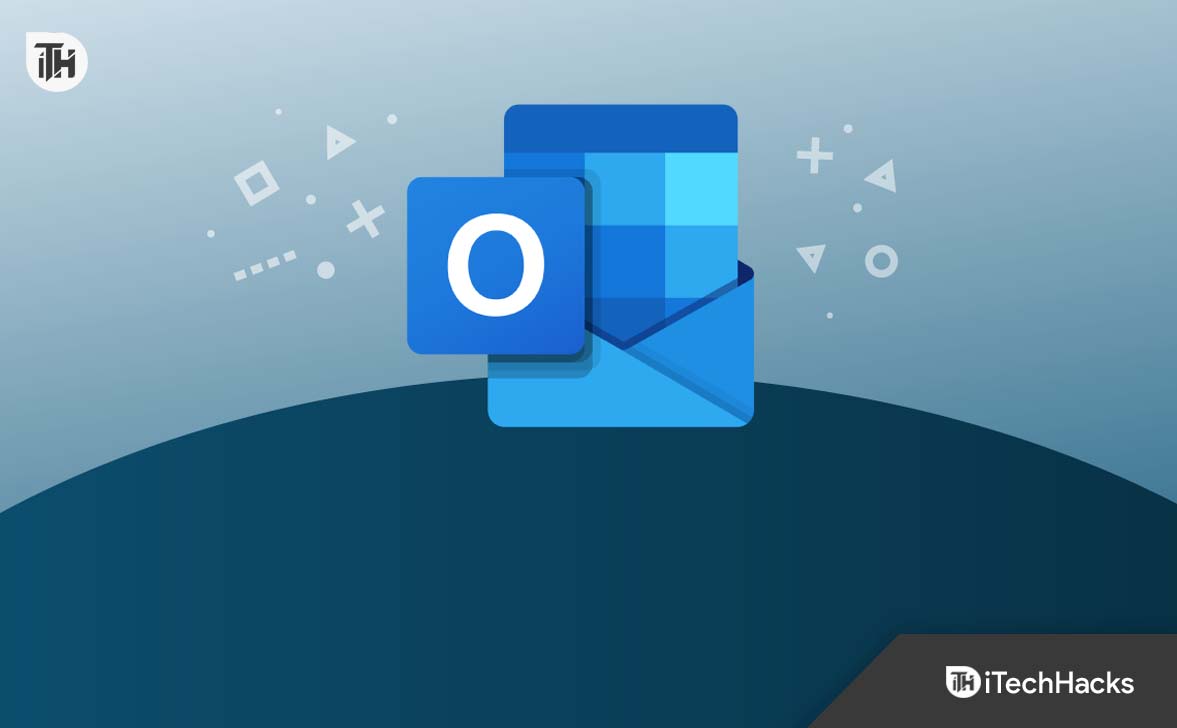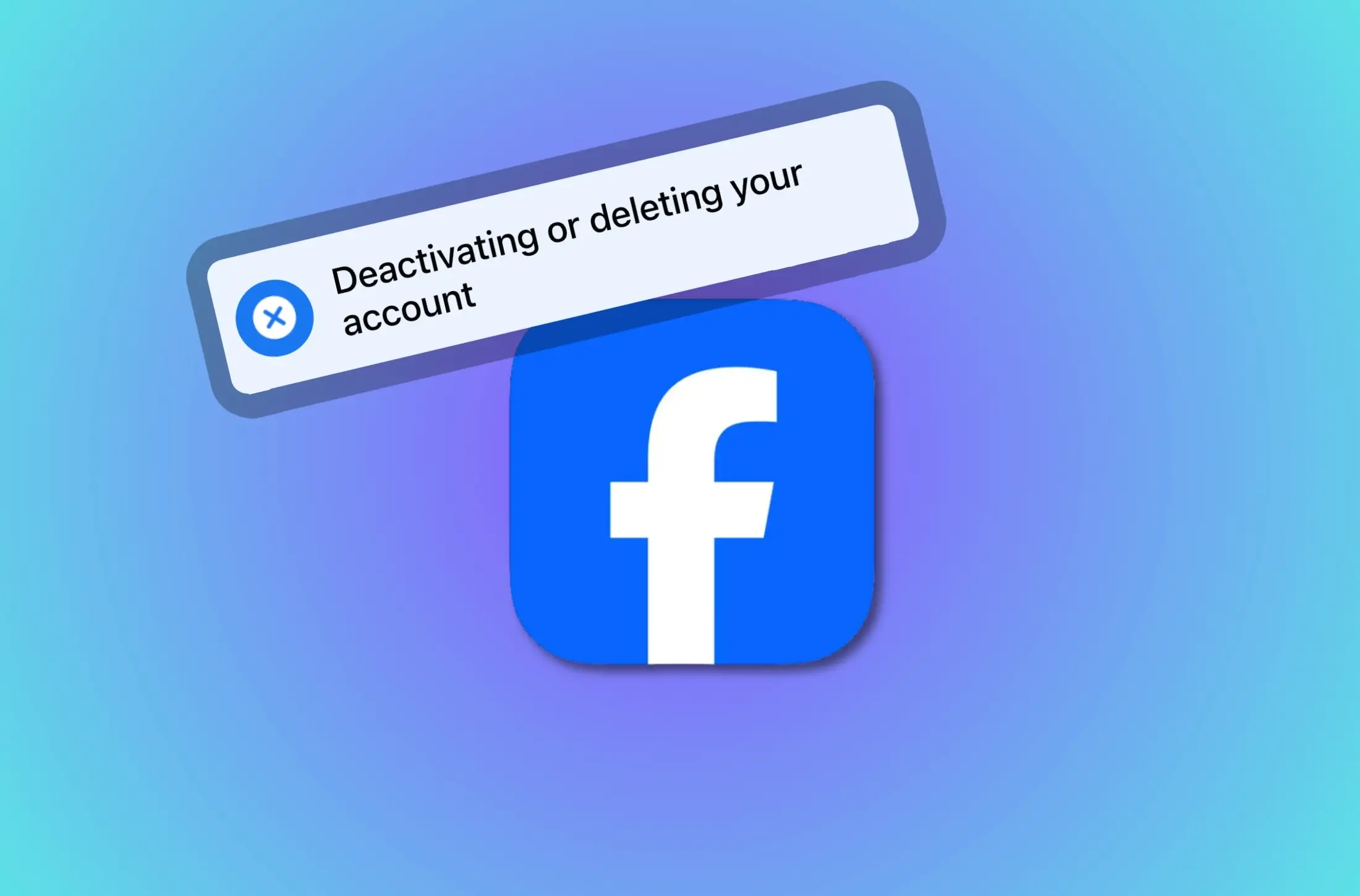Als u een alternatieve browser gebruikt wanneer YouTube geen video's afspeelt in Windows 11, kunt u mogelijk verdere probleemoplossing besparen. Met de onderstaande stappen kunt u dit probleem echter in uw huidige browser oplossen.
1. Update de browser
Een verouderd stuurprogramma kan mogelijk meerdere problemen op uw computer veroorzaken. Dit zou de reden kunnen zijn waarom YouTube-video's niet betalen op Windows 11. Update het eenvoudig. De stappen om uw browser bij te werken zijn afhankelijk van de browser, maar we laten u de onderstaande stappen zien in Google Chrome.
1. Start de Chrome-browser.
2. Typ het onderstaande pad in de adresbalk en druk op Enter.
chrome://settings/
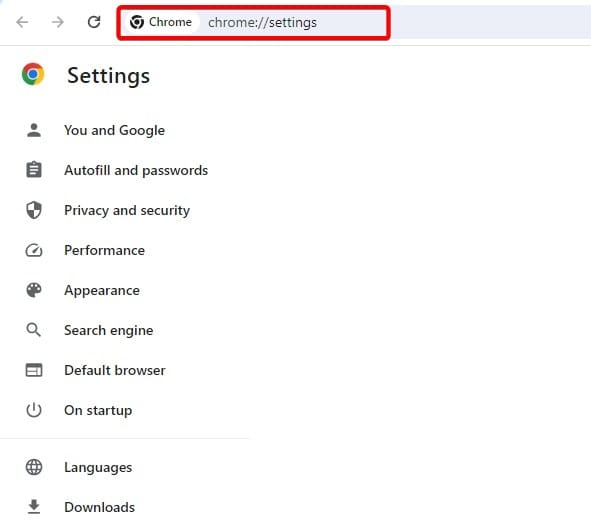
3. KlikOver Chroomin het linkerdeelvenster en de browser zou automatisch moeten worden bijgewerkt.
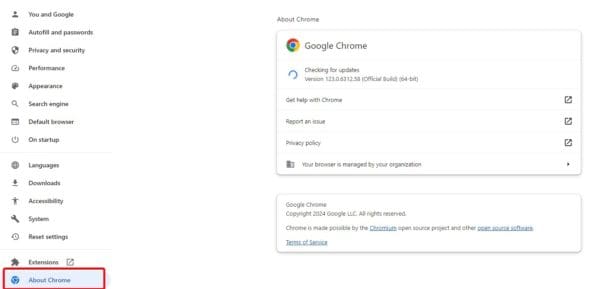
2. Wis browsercache
Cache helpt de snelheid en efficiëntie te optimaliseren, maar soms is dit soms nodig. Dit komt omdat een oude of beschadigde cache vaak een reden is voor het videoprobleem in Windows 11. Volg onderstaande stappen.
1. Start uw browser.
2. Druk op Ctrl + Shift + Del om de browsegegevens te openen. Deze korte toets kan voor andere browsers anders zijn.
3. KlikGegevens wissen.
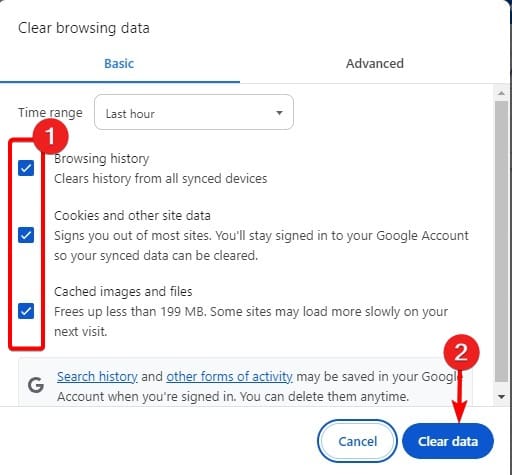
3. Verwijder uw VPN of schakel deze uit
Soms kan een zeer restrictieve VPN het voor bepaalde YouTube-video's onmogelijk maken om op een Windows 11-apparaat af te spelen. Als dit het geval is, kunt u het beste de VPN verwijderen of tijdelijk uitschakelen. De stappen zijn afhankelijk van de VPN die u gebruikt.
4. Maak de opstartvensters schoon
Een schone start van het besturingssysteem is ook een geldige oplossing. Dit komt omdat het alle tools van derden uitschakelt. Als een van deze tools conflicten veroorzaakt die het YouTube-afspeelprobleem veroorzaken, zal deze oplossing dit oplossen.
1. Druk op de vergrootlens op de taakbalk en typmsconfigen klik vervolgens op deSysteemconfiguratiehulpmiddel.
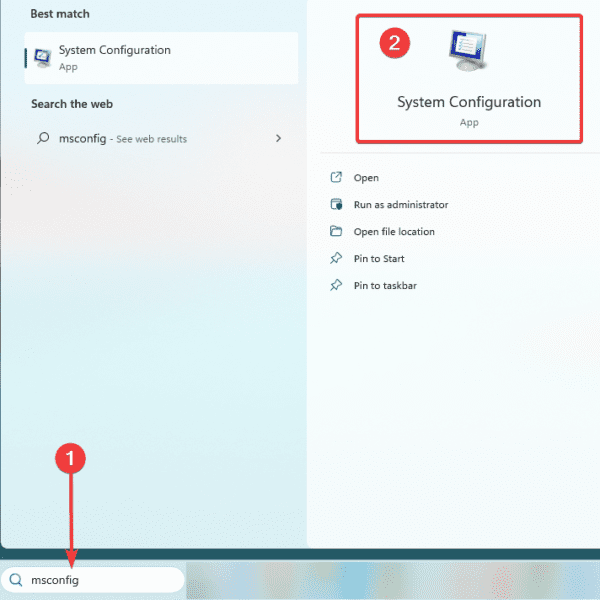
2. Klik op deDienstentabblad, controleer deVerberg alle Microsoft-servicesoptie en klik vervolgens opSchakel alles uit.
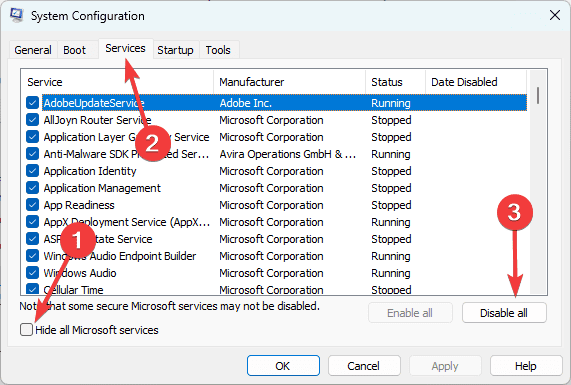
3. Klik op deOpstartentabblad en vervolgens deOpen Taakbeheerlink.
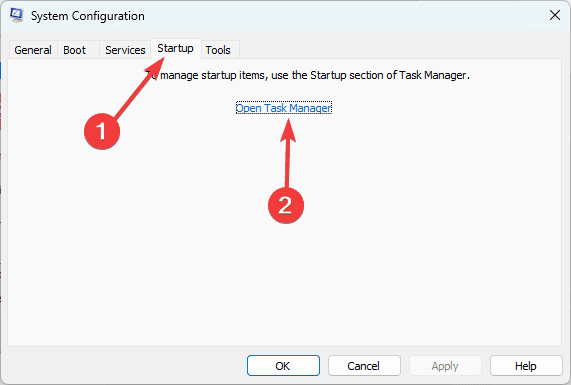
4. Selecteer een opstartapp en klikUitzetten. Herhaal deze stap vervolgens voor eventuele extra apps die u wilt uitschakelen.

5. Keer terug naar het scherm Systeemconfiguratie en klik opOKknop.
6. Start nu de computer opnieuw op en bevestig dat het probleem dat YouTube-video's niet worden afgespeeld op uw Windows 11-computer is opgelost.
Dat is het voor deze gids.
Was dit artikel nuttig?
Bedankt voor de feedback!